こんにちは! 中の人です。
本編は前回のWorkSpaces編~WorkSpacesを使ってみた 準備~の続きとなります。
設定も完了したので、Macからアクセスしてみましょう!
MacからWorkSpacesへのアクセス
1.アプリケーションのダウンロード
https://clients.amazonworkspaces.com/ にアクセスして、Macの場合は”DESKTOPS”のMacマークのボタンをクリックしてダウンロードします。
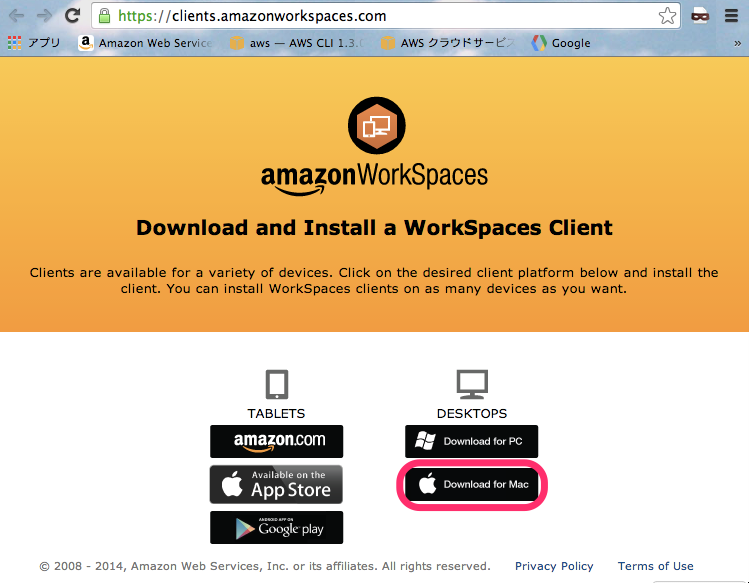
「WorkSpaces.pkg」というファイルがダウンロードされますので、起動させます。
2.アプリケーションのインストール
約90MBのファイルをインストールします。特に変更する必要はないのでそのままインストールするとアプリケーションに追加されていることが確認できます。
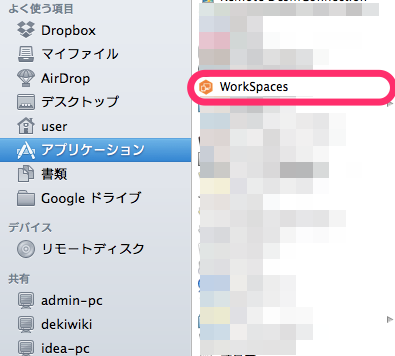
3.Registration Codeの登録
前回のメールに記載されているRegistration Codeの出番です!
フォームにRegistration Codeを入力して、Registerをクリックします。
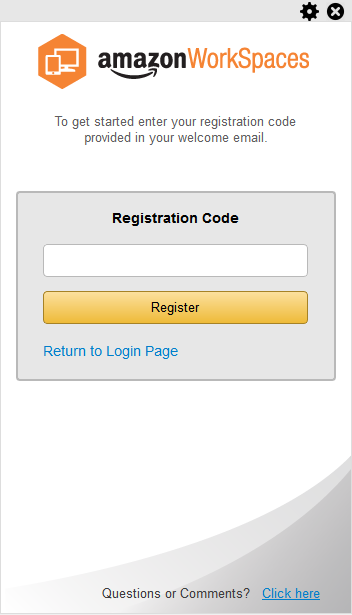
3.WorkSpacesにSign In
事前に登録したUsernameと先ほど登録したパスワードを利用してログインします。
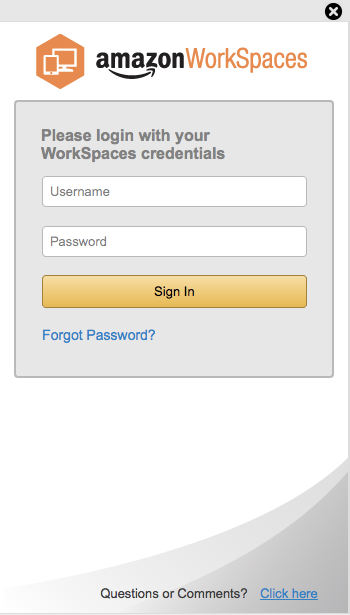
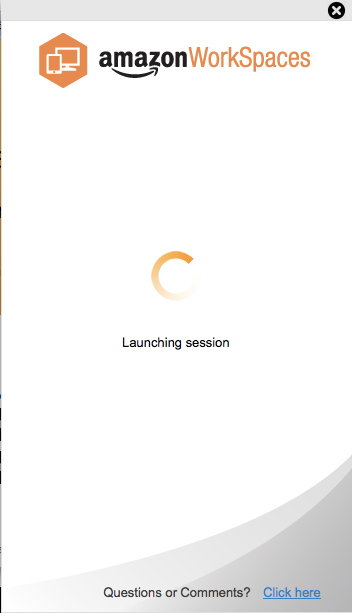
4.完了です!
サインインすると見慣れたWindowsの画面が見られます。
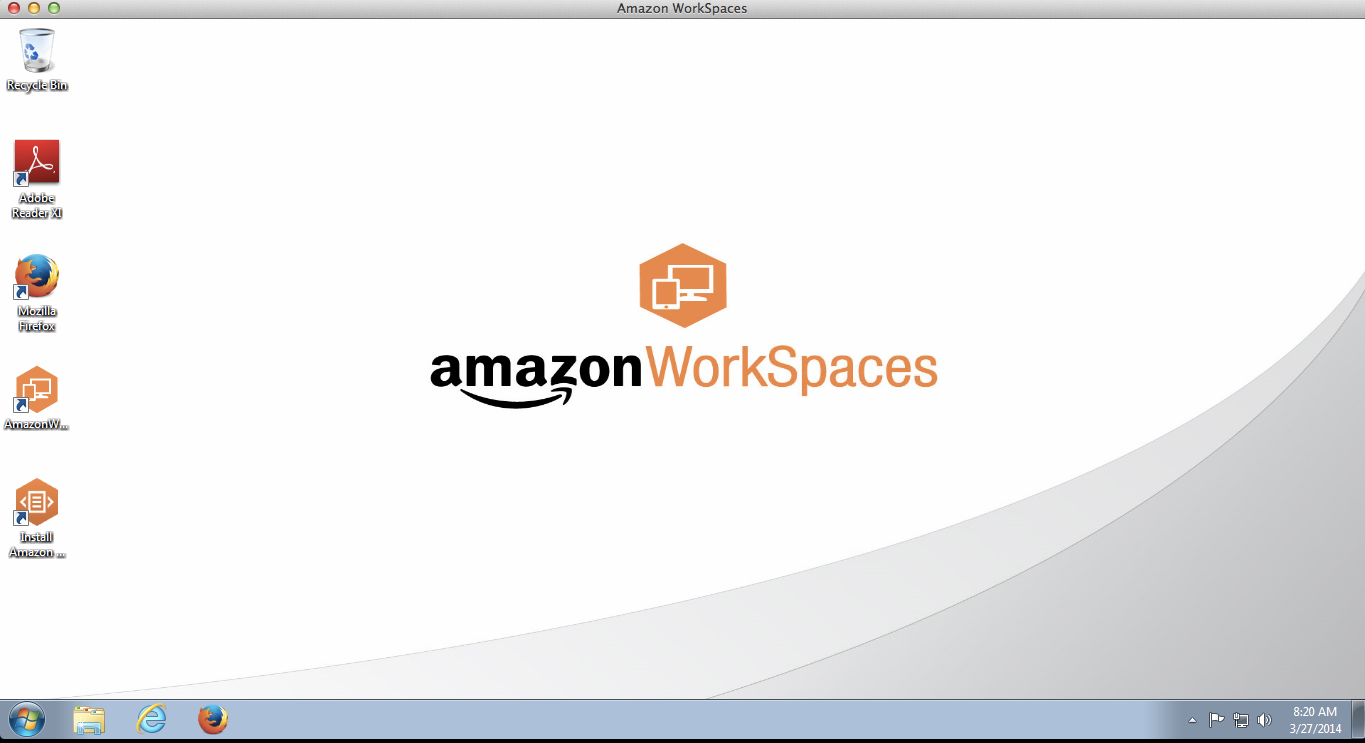
その他のデバイスでログイン
次回は、WorkSpacesの環境を日本語化していきたいと思います。
お楽しみに!
